Reproducción de archivos de audio en el Editor de muestras
En este apartado se ofrece una visión general de los comandos de reproducción del Editor de muestras. En el Editor de muestras, la reproducción de archivos de audio no tiene en cuenta la posición del cursor de reproducción del proyecto. Con esto en mente, tan solo debe utilizar los controles de transporte para escuchar el archivo de audio en el contexto de su composición.
Nota: El canal de escucha previa del Mezclador se utiliza para la monitorización en el Editor de muestras Haga clic en el botón Todos de la barra de menús del Mezclador para acceder al canal de escucha previa. El canal de escucha previa se encuentra a la derecha del canal de audio que tiene el número más alto.
Uso de los comandos básicos de reproducción en el Editor de muestras
En el Editor de muestras, la reproducción de audio se puede controlar de diversas maneras.
Con la tecla Control pulsada (o con el botón derecho del ratón), haga clic en el botón “Escucha previa” y elija una opción del menú de función rápida:
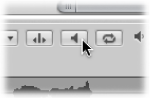
- Selección automática de canal: Se utiliza para la reproducción el canal de audio asignado a la pista de la ventana Organizar seleccionada.
- Canal de escucha previa: Se utiliza para la reproducción el canal de escucha previa del Entorno, que está disponible en la capa del mezclador del Entorno, a la derecha del canal de audio que tenga el número más alto.
Haga clic en el botón “Escucha previa” (o utilice el comando de teclado “Reproducir/Detener selección”, cuya asignación por omisión es la barra espaciadora) para iniciar la reproducción.
Haga clic en el botón “Escucha previa” (o utilice el comando de teclado “Reproducir/Detener selección”, cuya asignación por omisión es la barra espaciadora) para detener la reproducción.
Haga doble clic en el punto de la regla donde desea que se inicie la reproducción. Si vuelve a hacer doble clic, se detendrá la reproducción.
Haga clic, y mantenga pulsado el botón, en el punto donde desea que se inicie la reproducción. El puntero se convertirá en un icono de escucha previa. Suelte el botón del ratón para detener la reproducción.
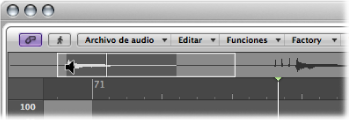
Haga doble clic en el punto donde desea que se inicie la reproducción. Si vuelve a hacer doble clic, se detendrá la reproducción.
Haga clic sobre la regla y mueva el puntero.
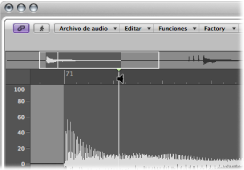
La reproducción de audio seguirá la velocidad y la dirección del puntero. Así, podrá localizar rápidamente una posición determinada en un archivo de audio.
Active el botón Ciclo.
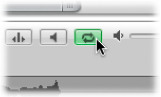
Active el botón “Escucha previa” (o use el comando de teclado “Reproducir/Detener selección”, por omisión: Barra espaciadora).
Durante la reproducción en bucle, es posible cambiar los puntos inicial y final del área seleccionada. De este modo se facilita la edición de los puntos inicial y final de un bucle de batería, por ejemplo, hasta que el bucle sea perfecto. Cuando esté satisfecho con el resultado del bucle, puede convertir el área seleccionada en un pasaje nuevo.
Uso de los comandos de teclado de reproducción en el Editor de muestras
Utilice los comandos de teclado siguientes para mejorar las opciones de reproducción:
- Reproducir/Detener todo: reproduce todo el archivo de audio, independientemente del área que se haya seleccionado.
- Reproducir/Detener pasaje: alterna entre la reproducción de los puntos inicial y final del pasaje de audio, independientemente del área que se haya seleccionado.
- “Reproducir/Detener pasaje hasta ancla” y “Reproducir/Detener pasaje desde ancla”: estos comandos de teclado le permiten comprobar la posición de ancla del pasaje escuchando los fragmentos inmediatamente anterior y posterior al ancla.